Table des matières
- Environnement
- Lancer Excel Microsoft 365
- Quitter Excel Microsoft 365
- Utiliser/gérer le ruban
- Découvrir l’onglet Fichier
- Annuler les dernières commandes
- Rétablir des commandes précédemment annulées
- Répéter la dernière commande
- Utiliser l’Aide
- Affichage
- Changer le mode d’affichage
- Activer/désactiver le mode Tactile ou Souris
- Modifier l’affichage de la barre de formule
- Afficher/masquer quadrillage, en-têtes de lignes et de colonnes
- Modifier le zoom d’affichage
- Activer une ou plusieurs fenêtres
- Figer/libérer des lignes et/ou des colonnes
- Classeurs
- Créer un nouveau classeur vide
- Créer un classeur basé sur un modèle
- Ouvrir un classeur
- Enregistrer un classeur
- L’espace de stockage en ligne OneDrive
- Exploiter les classeurs de version antérieure à Excel 2007
- Fermer un classeur
- Envoyer un classeur par e-mail
- Déplacements/sélections dans une feuille
- Se déplacer dans une feuille de calcul
- Atteindre une cellule précise
- Rechercher une cellule
- Sélectionner des cellules
- Sélectionner des lignes/des colonnes
- Sélectionner des cellules d’après leur contenu
- Saisie et modification des données
- Saisir des données constantes (texte, valeurs…)
- Insérer des caractères spéciaux
- Insérer la date/l’heure système dans une cellule
- Utiliser la fonction de saisie semi-automatique
- Utiliser le Remplissage instantané pour compléter une colonne
- Saisir un texte de plusieurs lignes dans une cellule
- Créer une série de données
- Modifier le contenu d’une cellule
- Effacer le contenu des cellules
- Remplacer un contenu de cellule et/ou un format par un autre
- Trier les données d’un tableau selon un seul critère portant sur les valeurs
- Vérifier l’orthographe
- Utiliser et définir les corrections automatiques
- Calculs
- Découvrir le principe des formules de calcul
- Créer une formule de calcul simple
- Rendre absolue une référence de cellule dans une formule
- Saisir une formule multifeuille
- Utiliser les fonctions de calcul
- Utiliser la saisie semi-automatique de fonction
- Additionner un ensemble de cellules
- Utiliser les fonctions statistiques simples
- Copies et déplacements
- Copier un contenu vers des cellules adjacentes
- Copier/déplacer des cellules
- Copier des cellules vers d’autres feuilles
- Utiliser le volet Presse-papiers
- Copier une mise en forme
- Copier contenu, résultat et/ou format de cellules
- Feuilles
- Activer une feuille
- Renommer une feuille
- Sélectionner des feuilles
- Modifier la couleur des onglets
- Afficher/masquer une feuille
- Afficher une image en arrière-plan de la feuille
- Déplacer/copier une ou plusieurs feuilles
- Insérer/ajouter des feuilles
- Supprimer des feuilles
- Lignes, colonnes, cellules
- Insérer des lignes/des colonnes
- Supprimer des lignes/des colonnes
- Modifier la largeur de colonne/hauteur de ligne
- Ajuster une largeur de colonne/hauteur de ligne
- Mises en forme standards
- Modifier la mise en valeur des caractères
- Appliquer un format de nombre
- Alignement des données
- Modifier l’orientation du contenu des cellules
- Aligner le contenu des cellules
- Répartir une saisie dans la hauteur de la ligne
- Appliquer un retrait au contenu des cellules
- Fusionner des cellules
- Centrer un contenu sur plusieurs colonnes
- Bordures et remplissage
- Appliquer des bordures aux cellules
- Appliquer une couleur de remplissage aux cellules
- Appliquer un motif ou un dégradé dans le fond des cellules
- Styles et thèmes
- Appliquer un style de cellule
- Appliquer un style de tableau
- Appliquer un thème au classeur
- Mise en page
- Modifier les options de mise en page
- Créer une zone d’impression
- Insérer/supprimer un saut de page manuel
- Répéter des lignes/des colonnes sur chaque page imprimée
- Créer et gérer des en-têtes et des pieds de page
- Impression
- Utiliser l’aperçu avant impression
- Imprimer un classeur/une feuille/une sélection
- Création de graphiques
- Créer un graphique
- Créer un graphique de type Carte 2D
- Activer/désactiver un graphique incorporé
- Changer l’emplacement d’un graphique
- Inverser les données d’un graphique
- Modifier la source de données du graphique
- Ajouter une ou plusieurs séries de données au graphique
- Supprimer une série de données du graphique
- Modifier l’ordre des séries de données du graphique
- Modifier la source des étiquettes des abscisses
- Créer/supprimer des graphiques sparkline
- Modifier un graphique sparkline
- Options graphiques
- Sélectionner les éléments d’un graphique
- Modifier le type du graphique/d’une série
- Appliquer une mise en forme prédéfinie au graphique
- Afficher/masquer des éléments du graphique
- Appliquer un style rapide au graphique
- Objets graphiques
- Tracer une forme
- Tracer une zone de texte
- Insérer un objet WordArt
- Insérer un fichier image
- Insérer une icône
- Insérer une capture d’écran
- Insérer un modèle 3D
- Insérer un diagramme (SmartArt)
- Gérer les formes d’un diagramme
- Modifier la présentation générale d’un diagramme
- Gestion des objets

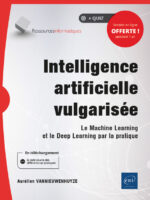








Soyez le premier à donner votre avis sur “Excel Microsoft 365 Fonctions de base”